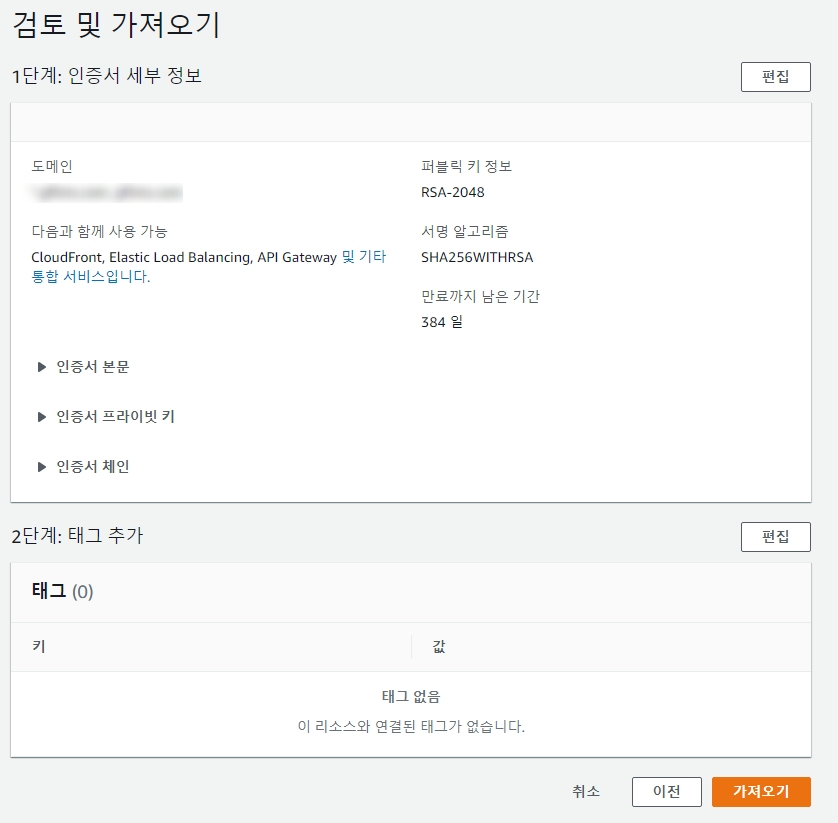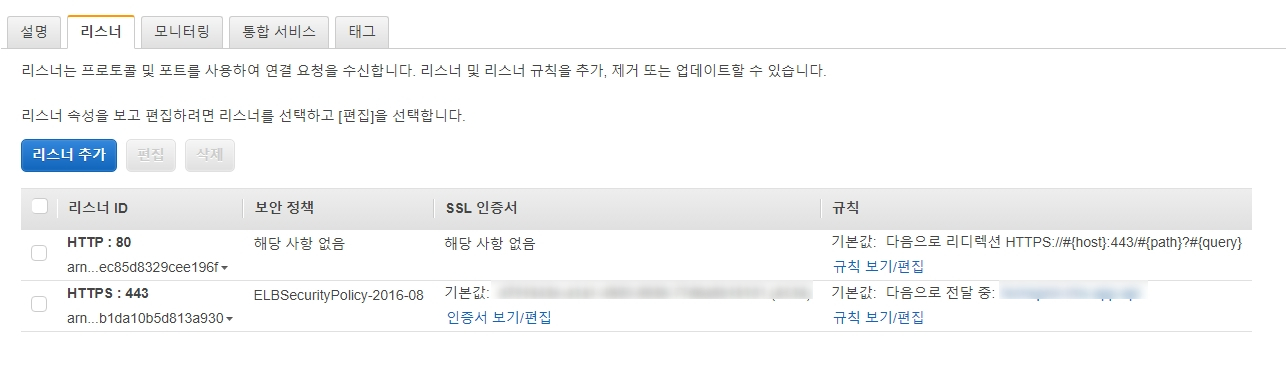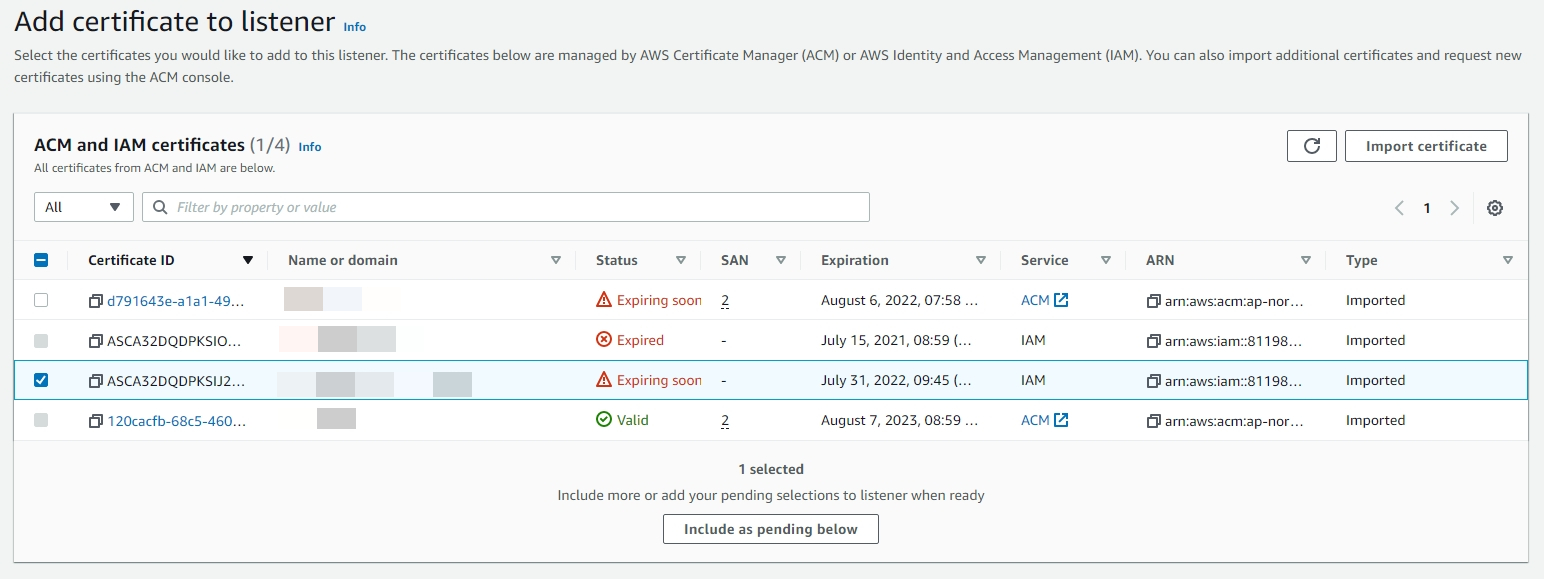AWS Application Load Balancer에 SSL 인증서 적용하기
개요
이 포스팅에서는 .pem 확장자의 인증서를 AWS Application Load Balancer에 적용하는 방법에 대해 설명합니다. AWS ACM이 제공하는 인증서가 아닌 외부에서 ACM으로 가져온 인증서를 적용하는 방법에 대해 설명합니다.
1. AWS Certificate Manager 콘솔 이동
AWS 콘솔 화면에서 Certificate Manager를 검색하여 인증서 관리 화면으로 이동하고, 좌측의 인증서 가져오기 버튼을 눌러 인증서를 가져오는 화면으로 이동합니다.
2. 인증서 세부정보
인증서 세부정보에 입력할 인증서 본문, 인증서 프라이빗 키, 인증서 체인이 필요합니다.
제 경우 DigiCert Global Root CA 라는 발급자에게 발급받았기 때문에 DigiCertCA 이름의 pem 파일이 존재합니다.
일단 인증서 프라이빗 키 항목에 입력할 키를 만들어야 합니다. 키에 해당하는 파일을 열고 암호화를 해제해야 하는 파일인지 확인합니다. 아래 캡쳐와 같이 Proc-Type 항목과 DEK-Info 항목이 보인다면 암호화를 해체해야 하는 키파일 입니다.
암호화를 해제한 새로운 .pem 파일을 만드는 방법은 간단합니다. 일단 openssl 이 설치된 환경이 필요한데요, Windows건 Linux건 상관 없습니다. 기존 key.pem 파일을 옮기고 아래 명령어를 수행합니다.
1
openssl rsa -in private-key.pem -out {생성할 파일 이름}
정상적인 파일이라면 비밀번호를 입력하라는 안내문구가 뜨는데요, 인증서를 발급받을 당시 발급자에게 제출한 비밀번호를 입력합니다. 파일이 생성되었다면 성공입니다.
1
2
3
인증서 본문 - cert.pem
인증서 프라이빗 키 - 암호화 해제한 키.pem
인증서 체인 - 발급기관명.pem
이중 인증서 체인의 경우 불필요한 경우도 있고 발급받은 인증서 형태에 따라 여러가지 단계로 조합해야 하는 경우도 있습니다. 자신의 인증서와 일치하는 인증서 체인 생성 방법은 검색을 통해 알아보시기 바랍니다.
3. 인증서 확인 & 생성
모든 항목을 입력하였다면 2단계에서는 태그를 추가하고 3단계에서는 도메인, 만료 기간등을 확인한 후에 가져오기 버튼을 눌러 인증서를 가져옵니다.
4. 인증서 적용 & 결과학인
인증서를 가져왔으니 ALB에 적용해야 합니다. 이를 위해 로드 밸런서 콘솔 화면으로 이동하여 로드 밸런서를 선택하고 리스너 -> 인증서 보기/편집 순으로 이동합니다.
저는 이미 인증서를 적용한 상태라 아래 캡쳐와 같이 인증서가 활성화된 상태이지만 처음 적용하는 경우 아무것도 없을 것입니다. Add certificate 버튼을 누르면 Add certificate to listener 화면이 등장하는데요, ACM and IAM certificates 부분에 방금 등록한 인증서가 표시될 것입니다. 해당 인증서를 체크하고 Include as pending below 버튼을 눌러 인증서를 적용하면 끝입니다.
이제 조금 시간을 두고 새로고침하며 내 사이트에 접속해보세요.
위 캡쳐와 같이 브라우저에서 ssl 인증서를 확인할 수 있고 https 프로토콜로 접속할 수 있다면 성공입니다.